Commande + F est le raccourci clavier pour rechercher des chaînes de texte dans une application spécifiée ou pour trouver des fichiers sur votre Mac. Sans prévenir, la commande F ne fonctionne pas sur Chrome, un PDF, Safari, un texte, Pages, etc.
Il convient de mentionner qu'il peut y avoir quelques différences dans les raccourcis de recherche entre différentes applications. Vous pouvez cliquer sur "Édition" dans la barre de menu > Rechercher pour confirmer la combinaison de touches précise pour la recherche d'un mot sur un Mac.
Si ce n'est pas le cas et que vous voulez vous sortir de ce problème au plus vite, suivez ce post. Il peut diagnostiquer les coupables qui entraînent le fait que la commande F ne fonctionne pas sur votre Mac et vous propose des solutions correspondantes.
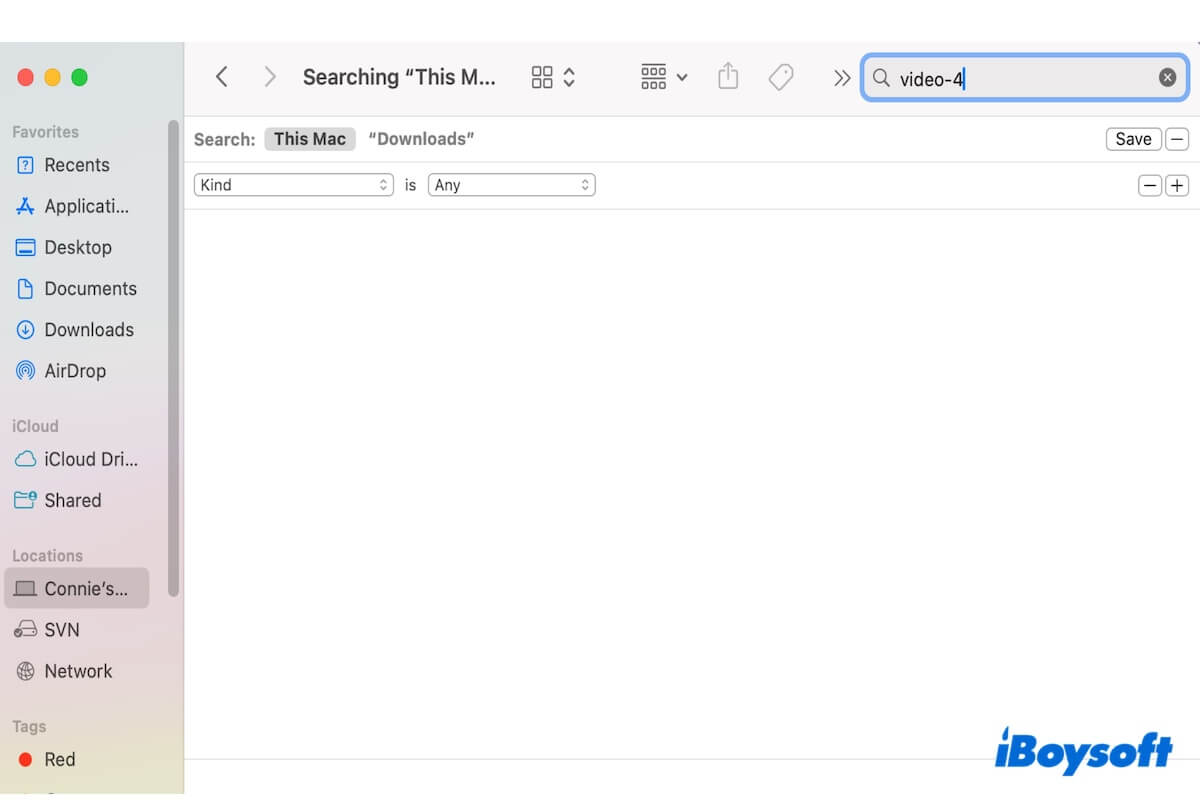
Pourquoi la commande + F ne fonctionne pas sur Mac?
Le problème de commande F ne fonctionne pas est complexe. Il peut résulter de divers glitches, incluant le clavier défectueux, des paramètres de raccourcis clavier incorrects, des erreurs logicielles, des bugs d'application, des conflits d'extensions de navigateur et une utilisation incorrecte des raccourcis de recherche.
Allez aider plus de personnes à trouver les causes pour un meilleur dépannage.
Commande F ne fonctionne pas, réglez-le de ces façons
Que la commande F ne fonctionne pas sur un PDF, Chrome, Finder, une certaine application, un fichier texte ou autre, vous pouvez effectuer une recherche de fichiers après avoir essayé les solutions suivantes.
- Passer à un autre moyen de recherche
- Rouvrir l'application dans laquelle vous recherchez le texte
- Redémarrer votre Mac
- Vérifier si le clavier fonctionne correctement
- Vérifier vos paramètres de raccourcis clavier
- Désactiver les extensions que vous utilisez sur le navigateur
- Mettre à jour l'application que vous utilisez pour rechercher
Passer à un autre moyen de recherche
Certains d'entre vous constatent que la commande F ne fonctionne pas après une mise à niveau de Mac. Les cas typiques sont, la commande F ne fonctionne pas sur un PDF et Safari ne reconnaît plus la combinaison Commande-Option-F pour démarrer une recherche après la mise à niveau vers Ventura.
Il convient de mentionner que la commande-F est utilisée pour rechercher du texte sur la page ou dans l'application et trouver des fichiers sur votre Mac, tandis que la commande-Option-F est utilisée pour rechercher sur Internet depuis un navigateur.
Les moyens de recherche ne sont en réalité pas uniques. Vous pouvez ouvrir le menu "Édition" et survoler "Rechercher" pour voir tous les raccourcis de recherche disponibles, puis cliquer directement sur l'option Rechercher pour ouvrir la boîte de recherche.
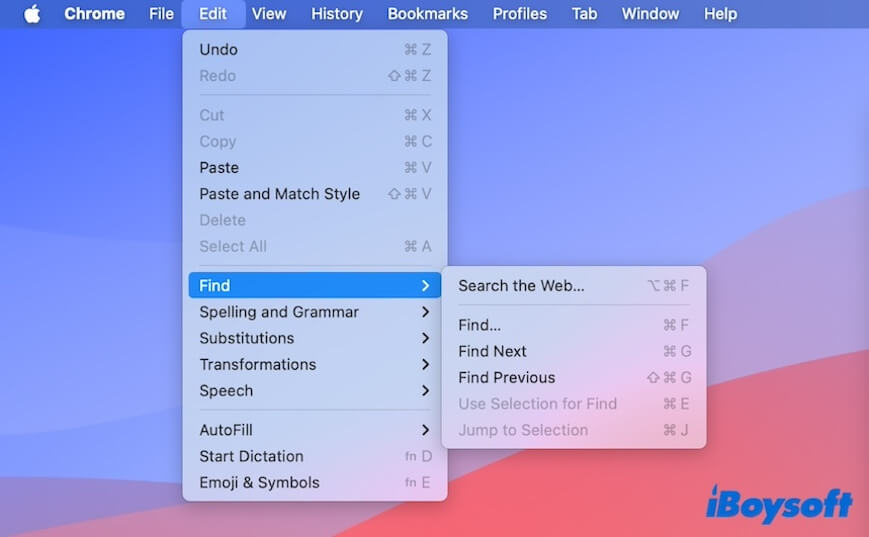
De plus, vous pouvez essayer les alternatives suivantes:
- Appuyez sur Commande + Espace pour trouver n’importe quel élément sur votre Mac.
- Appuyez sur Commande + G pour ouvrir la boîte de recherche.
Rouvrir l'application dans laquelle vous recherchez le texte
Si Command-F ne fonctionne pas sur Chrome, Safari ou tout autre logiciel, fermez l'application et attendez un moment. Ensuite, relancez-la et appuyez sur Command-F sur votre clavier pour vérifier si la combinaison de touches fonctionne maintenant.
Cela est dû au fait que parfois des erreurs temporaires dans l'application bloquent les raccourcis de recherche.
Redémarrer Mac
Si Command-F ne fonctionne plus pour rechercher ou effectuer des recherches dans une application, redémarrez votre Mac. Un simple redémarrage rafraîchira votre Mac et éliminera les erreurs système temporaires qui empêchent Command-F de fonctionner, notamment après une mise à jour système.
Vérifiez si le clavier fonctionne correctement
Si vous pouvez ouvrir la boîte de recherche via l'option Trouver dans la barre de menu mais que vous ne pouvez pas le faire avec les touches de votre clavier. Vérifiez l'état de votre clavier.
- Vous pouvez ouvrir un document et appuyer sur la touche F pour voir si vous pouvez la saisir, et appuyer sur Commande + C/V pour copier et coller un paragraphe de texte afin de vérifier la touche Commande.
- Reconnectez votre clavier externe si toutes les touches du clavier ne répondent pas.
Vérifiez vos paramètres de raccourcis clavier
Si vous avez modifié vos paramètres par défaut du clavier, comme remplacer la fonction de Commande par la touche Contrôle, c'est le problème qui provoque le dysfonctionnement de Command-F.
- Allez sur l'icône Apple > Paramètres Système > Clavier.
- Sélectionnez "Raccourcis clavier."
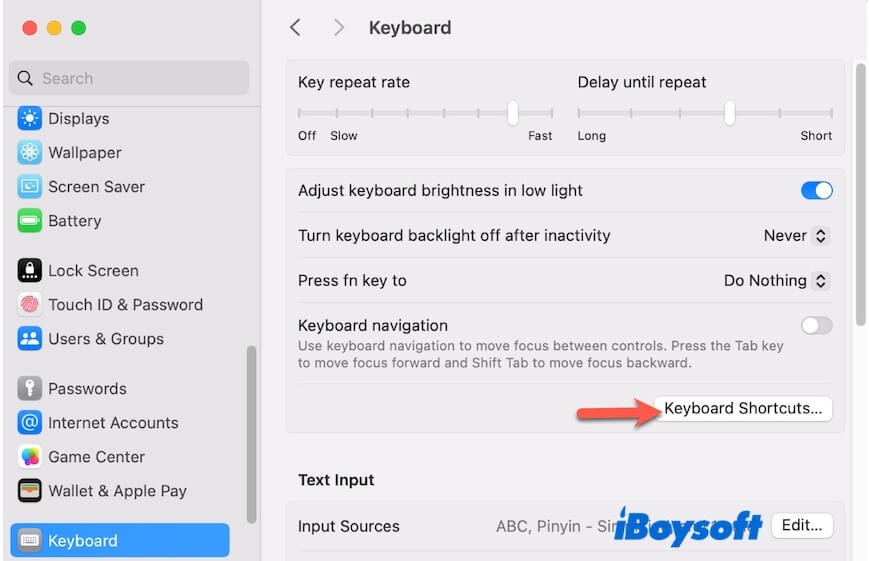
- Cliquez sur "Touches de modification."
- Vérifiez quelle touche représente la touche Commande. Vous pouvez également revenir à utiliser Commande pour représenter la touche Commande.

Désactivez les extensions que vous utilisez dans le navigateur
Bizarrement, Command-F ne fonctionne que sur Mac Chrome ou Safari, vous ne pouvez ni taper les touches dans la zone de recherche ni mettre en surbrillance du texte correspondant.
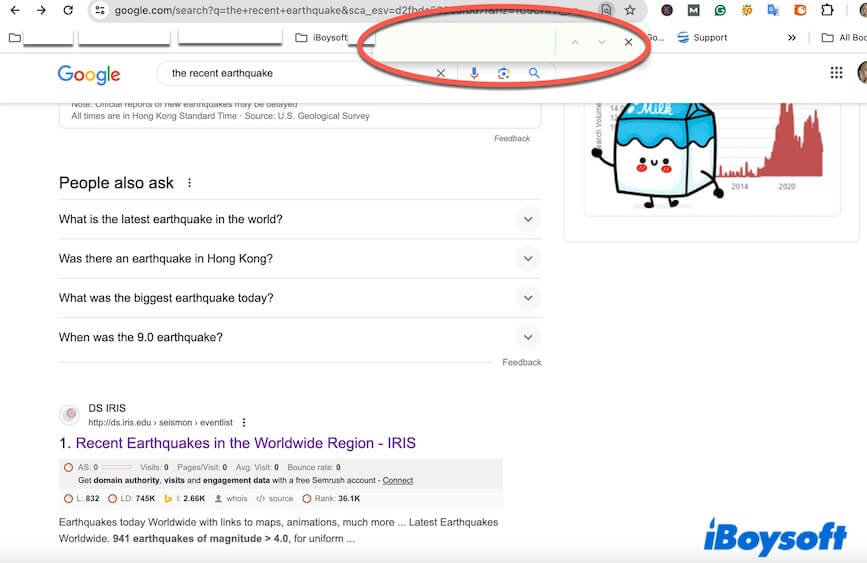
Dans ce cas, vérifiez les paramètres des extensions. Peut-être que votre extension ajoutée récemment entre en conflit avec la fonction de recherche. Ou, certaines extensions de logiciels malveillants sont automatiquement ajoutées à votre navigateur et affectent vos opérations.
Vous pouvez désactiver ou supprimer ces extensions suspectes des navigateurs comme Chrome ou Safari.
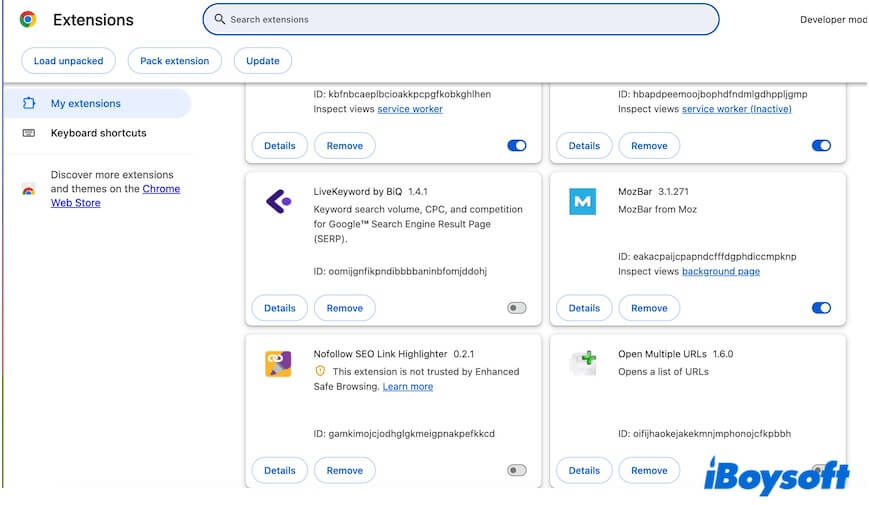
Changez le formulaire PDF avec une autre application de modification de fichiers
Les fichiers PDF n'encodent pas le texte comme un flux continu de caractères, ce qui rend la fonction de recherche inopérante sur les PDF. Cependant, de nombreux éditeurs de fichiers le rendent possible. Ainsi, si votre Command-F ne fonctionne pas sur un PDF, cela indique que ce PDF n'est pas bien formé.
Vous pouvez changer pour un autre logiciel de traitement de texte et enregistrer une autre copie du PDF, puis vous pouvez utiliser Command + F pour rechercher des chaînes de texte dessus.
Mettez à jour l'application que vous utilisez
Si Command F ne fonctionne pas uniquement sur une certaine application, cela indique que l'application peut être obsolète. Vous pouvez vérifier si des mises à jour sont disponibles et les mettre à jour immédiatement.
Partagez cet article si vous pensez qu'il est utile et lisible.